Gebruikershandleiding Numbers voor de Mac
- Welkom
-
- Inleiding tot Numbers
- Informatie over afbeeldingen, diagrammen en andere objecten
- Een spreadsheet aanmaken
- Spreadsheets openen of sluiten
- Sjablonen aanpassen
- Werkbladen gebruiken
- Wijzigingen ongedaan maken of opnieuw toepassen
- Een spreadsheet bewaren
- Een spreadsheet zoeken
- Een spreadsheet verwijderen
- Een spreadsheet afdrukken
- De achtergrond van een werkblad wijzigen
- Touch Bar voor Numbers
- VoiceOver gebruiken om een spreadsheet te maken
-
- iCloud gebruiken bij Numbers
- Een Excel- of tekstbestand importeren
- Exporteren naar Excel of een andere bestandsstructuur
- Een spreadsheetbestand kleiner maken
- Een grote spreadsheet als pakketbestand bewaren
- Een eerdere versie van een spreadsheet herstellen
- Een spreadsheet verplaatsen
- Een spreadsheet vergrendelen
- Een spreadsheet met een wachtwoord beveiligen
- Aangepaste sjablonen aanmaken en beheren
- Copyright

Een schaduw of contour aan tekst toevoegen in Numbers op de Mac
Je kunt schaduwen en contouren aan tekst toevoegen, zodat de tekst meer opvalt.
Een tekstcontour toevoegen of verwijderen
Selecteer de tekst die je wilt wijzigen.
Als je alle tekst in een tekstvak of tabelcel wilt wijzigen, selecteer je het tekstvak of de tabelcel.
Klik op de tab 'Tekst' in de navigatiekolom 'Opmaak'
 en klik op de knop 'Stijl' boven in de navigatiekolom.
en klik op de knop 'Stijl' boven in de navigatiekolom.Klik in het gedeelte 'Lettertype' op
 en schakel het aankruisvak 'Contour' in of uit.
en schakel het aankruisvak 'Contour' in of uit.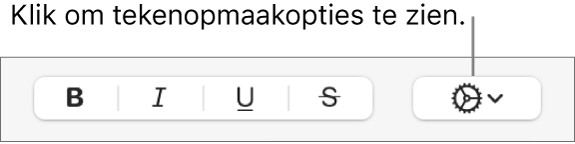
Als je een contour toevoegt, gebruik je de regelaars om de stijl, kleur en breedte te wijzigen.
Tip: Voor een contoureffect zonder kleurvulling klik je op het venstermenu 'Letterkleur' onder 'Tekenstijlen' en kies je 'Geen vulling'.
Een schaduw toevoegen of verwijderen
Selecteer de tekst die je wilt wijzigen.
Als je alle tekst in een tekstvak of tabelcel wilt wijzigen, selecteer je het tekstvak of de tabelcel.
Klik op de tab 'Tekst' in de navigatiekolom 'Opmaak'
 en klik op de knop 'Stijl' boven in de navigatiekolom.
en klik op de knop 'Stijl' boven in de navigatiekolom.Klik in het gedeelte 'Lettertype' op
 en schakel het aankruisvak 'Schaduw' in of uit.
en schakel het aankruisvak 'Schaduw' in of uit.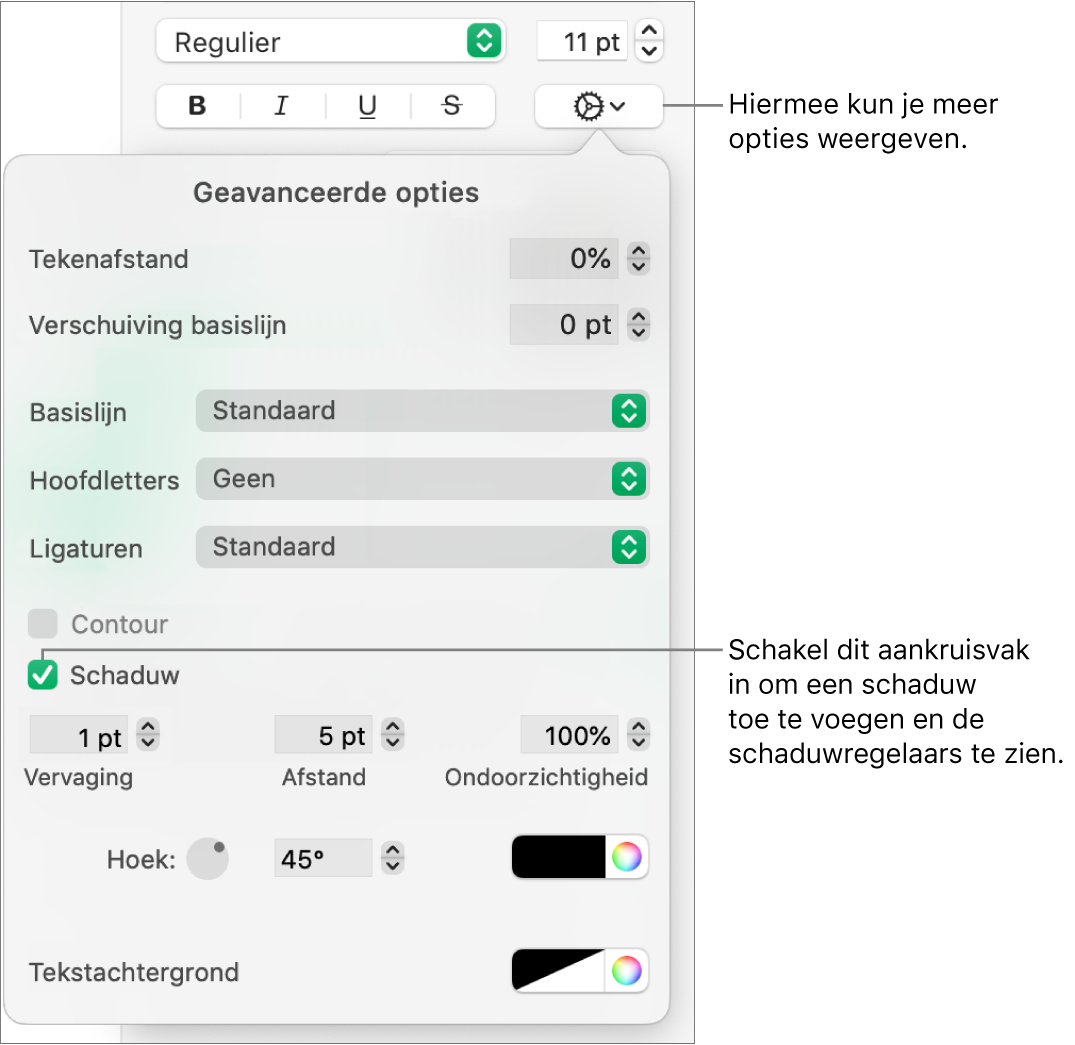
Als je een schaduw toevoegt, kun je met de volgende regelaars de vormgeving aanpassen:
Vervaging: Klik op de pijlen om de scherpte van de schaduw te vergroten of te verkleinen.
Afstand: Klik op de pijlen om de ruimte tussen de tekst en de schaduw te wijzigen.
Ondoorzichtigheid: Klik op de pijlen om de schaduw meer of minder doorzichtig te maken.
Hoek: Sleep het hoekwiel om de richting van de lichtbron te wijzigen. Je kunt ook een waarde invoeren in het veld naast het wiel.
Kleur: Klik op het linkerkleurenvak om voor de schaduw een kleur in te stellen die is afgestemd op de overige sjabloonelementen. Om een willekeurige kleur te kiezen, klik je op het kleurenwiel rechts.